
Ako želite znati što je yourphone.exe, čemu služi i ako ga vrijedi eliminirati iz našeg tima, prvo je znati koja je ta aplikacija i što nam nudi. Za razliku od ostalih aplikacija poput AutoKMS.exe, softver stvoren za generiranje valjanih licenci za Office, nije povezan s istom ili sličnom aktivnošću.
Aplikacija yourphone.exe mala je aplikacija koju je Microsoft predstavio u sustavu Windows 10 u ažuriranju koje je objavio u svibnju 2018. Prije pokretanja, Microsoft je najavio da će dodati poboljšanja povezanosti s mobilnim uređajima bez davanja više detalja.
Što je yourphone.exe?
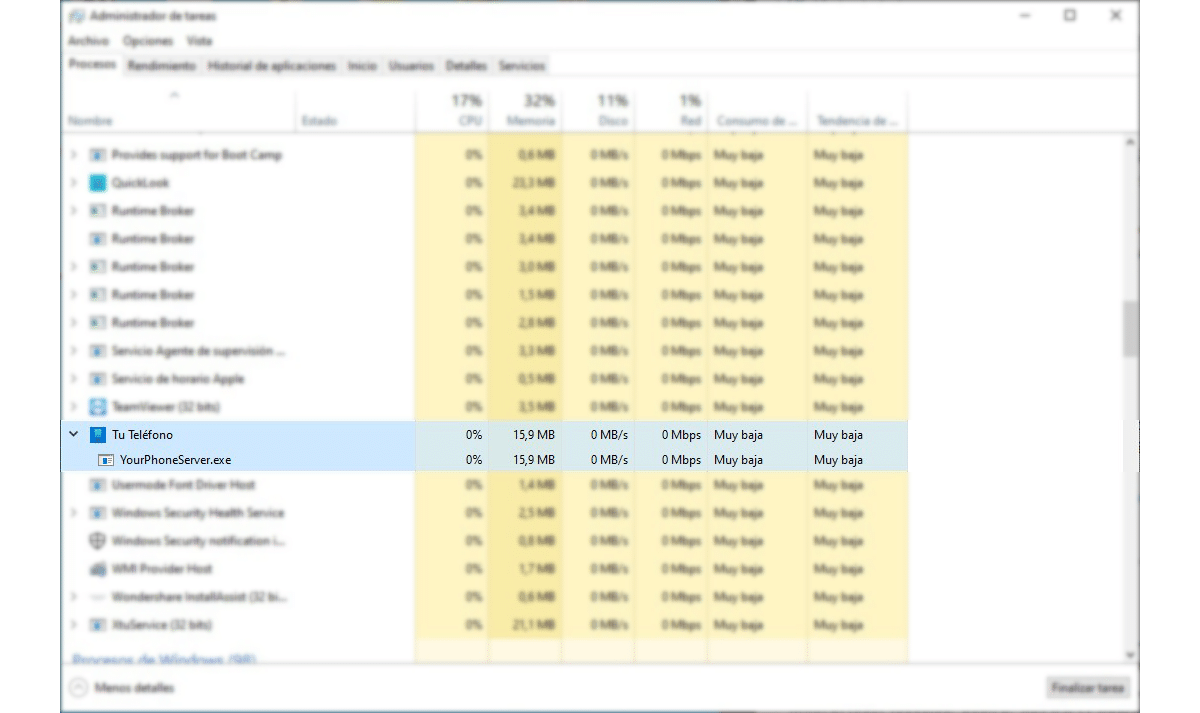
Yourphone.exe jedno je od ovih poboljšanja. Aplikacija yourphone.exe to nije ništa više od aplikacije Vaš telefon, fantastična aplikacija pomoću koje možemo pristupiti svim sadržajima pohranjenim na našem uređaju, bilo da su to slike, videozapisi, kontakti, poruke, kao i da nam omogućava telefoniranje.
Sve ove opcije dostupne su na Androidu, dok u iOS-u možemo nastaviti pregledavati Edge samo na računalu. Međutim, da bismo izveli ovaj postupak koji ima malo ili nimalo korisnih programa, na uređaju moramo instalirati i aplikaciju Nastavi na računalu.
Aplikacija Vaš telefon surađuje s aplikacijom Pratitelj vašeg telefona ako se radi o Android pametnom telefonu ili Preglednik Microsoft Edge ako se radi o iPhoneu, iPadu ili iPod touchu.
Ako se redovito savjetujete sa svojim pametnim telefonom na poslu ili je on njegov temeljni dio, a još niste testirali rad ove aplikacije, sigurno kad to učinite, više nećeš moći živjeti bez nje. Ako nije, možete ga onemogućiti kako se ne bi pokrenuo svaki put kad se prijavite u Windows 10.
Čemu služi yourphone.exe?
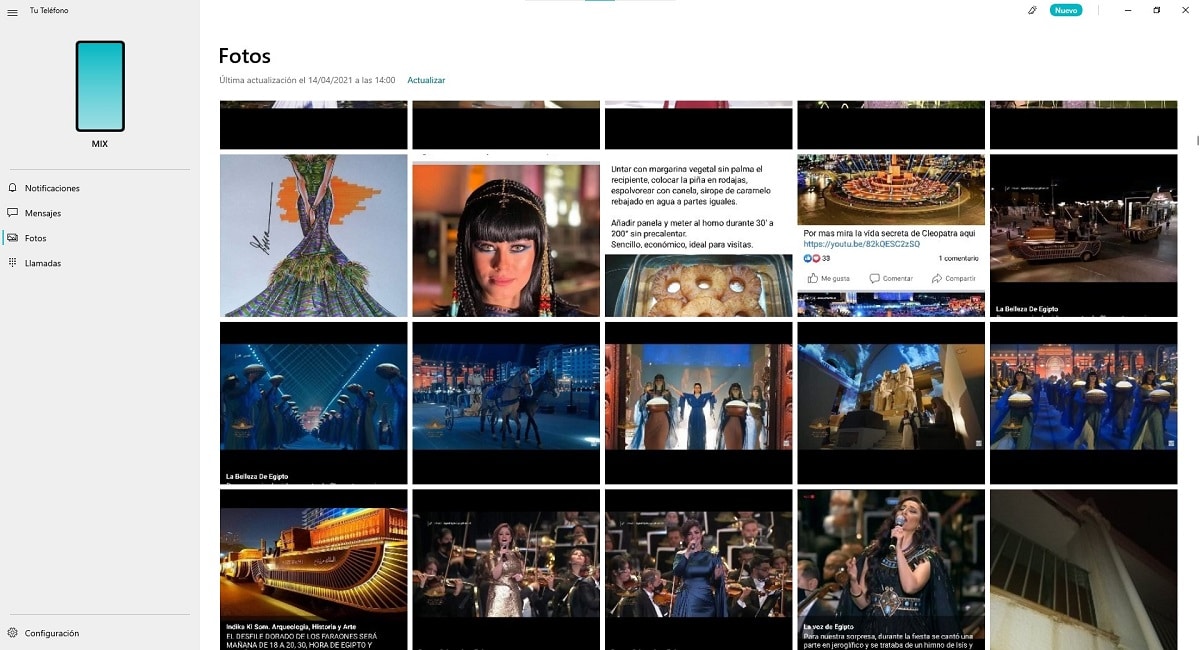
Kao što sam spomenuo u prethodnom odjeljku, datoteka yourphone.exe odgovara aplikaciji Vaš telefon, aplikacija koja je izvorno instalirana u sustavu Windows 10 i koja stalno radi u pozadini.
Na taj se način uvijek drži sadržaj pametnog telefona na koji je povezan ažuriran a da to ne morate raditi ručno ili čekati da se ažurira kada koristite aplikaciju na računalu. Veza s pametnim telefonom uspostavlja se i putem Wi-Fi mreže i putem bluetooth veze.
Funkcije prilikom povezivanja Android pametnog telefona s vašim telefonom
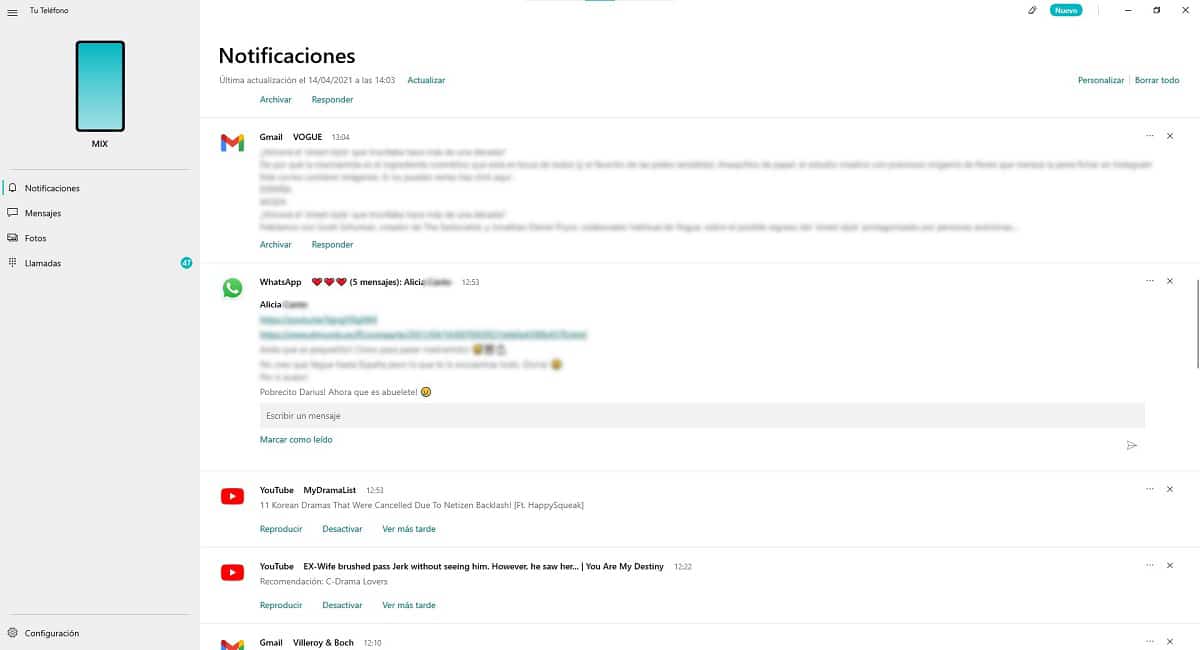
Pogledajte kapacitet baterije
U gornjem lijevom dijelu aplikacije prikazuje se slika našeg uređaja zajedno s postotak preostale baterije, što nam omogućuje da brzo saznamo bez savjetovanja s mobitelom je li vrijeme da ga spojimo na punjač.
Provjerite obavijesti našeg pametnog telefona
Ova funkcionalnost omogućuje nam pristup sve obavijesti koje smo dobili u našem terminalu, uključujući WhatsApp, Telegram, e-poštu ... uz to što nam omogućuje izravni odgovor bez potrebe za fizičkom interakcijom s našim uređajem.
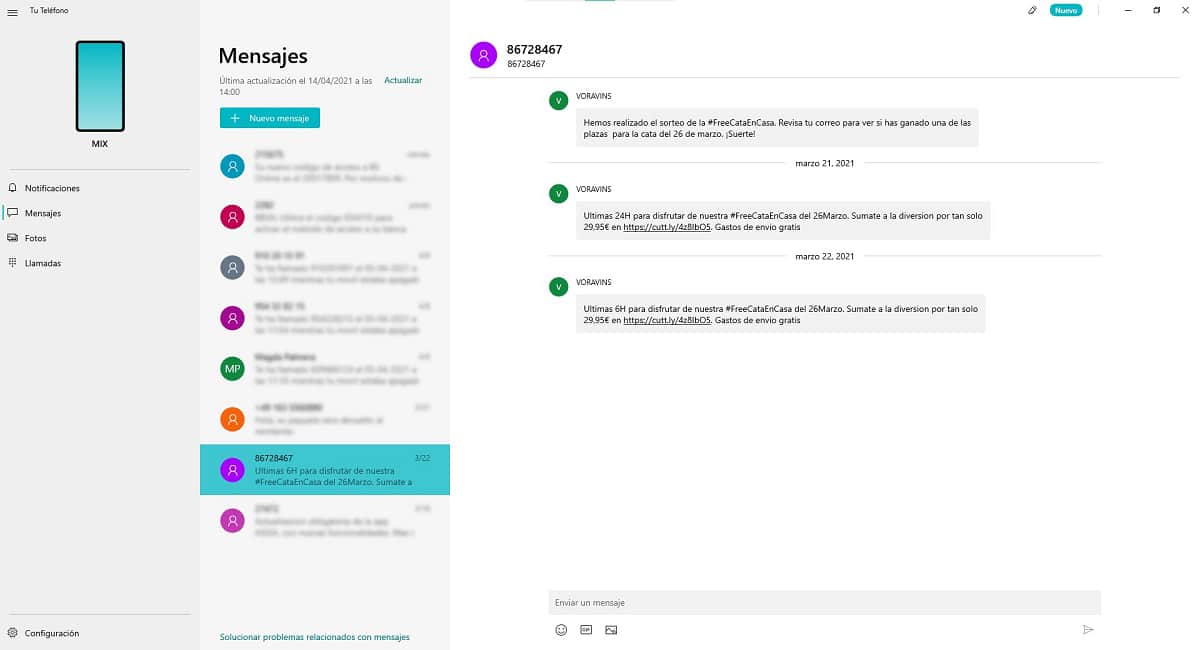
Pristup primljenim porukama
Iako su SMS-ovi imali svoje zlatno doba prije više od deset godina, barem u Španjolskoj, u drugim zemljama poput Sjedinjenih Država, i dalje se široko koriste jer ih većina cijena uključuje besplatno. Kroz aplikaciju Vaš telefon možemo provjerite sve poruke koje primamo uz odgovor na njih.
Pristupite fotografijama i videozapisima
Jedna od najzanimljivijih funkcija koju nalazimo u aplikaciji Vaš telefon je mogućnost pristupa sa svog računala svim sadržajima koje smo stvorili u slikovnom ili video formatu bez potrebe za povezivanjem putem kabela ili koristiti programe za pristup njihovom sadržaju.
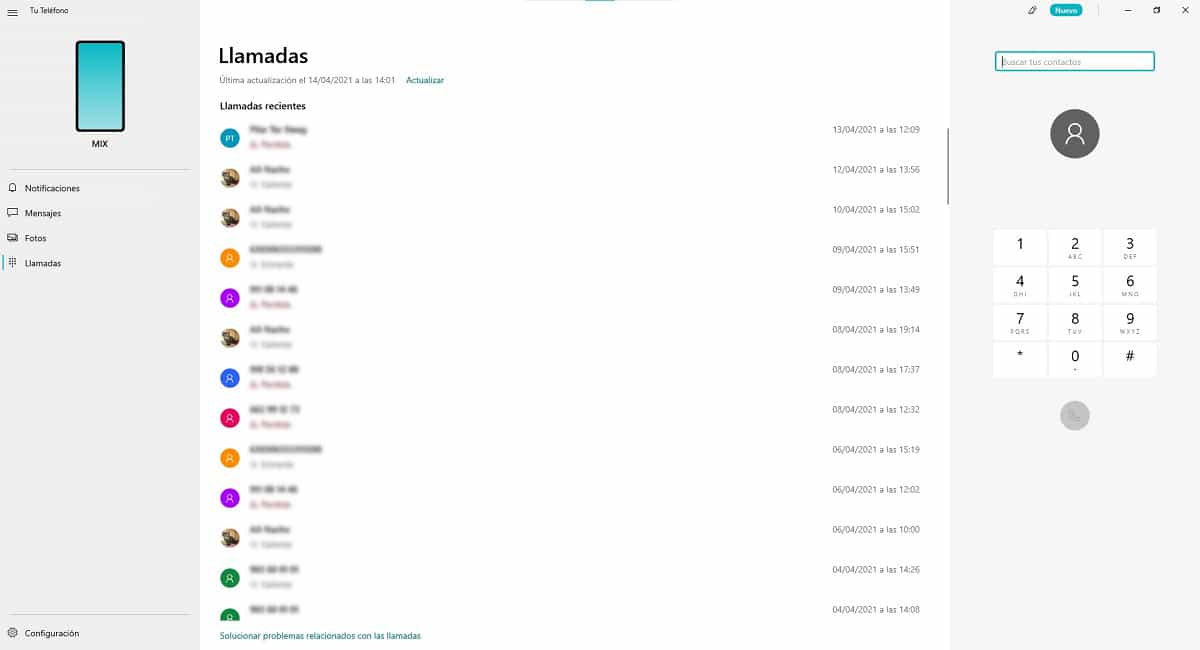
Telefonirajte
Koristite naš mobitel za upućivanje poziva s računala je još jedna sjajna značajka koja je također dostupna u ovoj aplikaciji kada je povezana s Android pametnim telefonom. Ako koristimo prijenosno računalo, aplikacija koristi mikrofon i zvučnike računala.
Ali ako se radi o stolnom računalu, morat ćemo upotrijebiti mikrofon. Najjednostavnije rješenje je gotovo upotrijebite kabel za slušalice bilo kojeg pametnog telefona, sve dok nam je oprema fizički blizu tako da je kabela dovoljno.
Funkcije prilikom povezivanja iPhonea s telefonom
Jedina funkcija koju nam aplikacija Vaš telefon nudi s iPhoneom, iPadom ili iPod touchom je mogućnost pošaljite web stranice na naše računalo koje gledamo s uređaja kako bismo ih vidjeli na većem zaslonu. Ali za to morate instalirati aplikaciju Nastavi na računalu.
Apple putem iClouda dopušta pristupite svom sadržaju pohranjenom na vašem iPhoneu, iPadu ili iPod touchu s Mac računala, pa se sve promjene koje napravimo automatski sinkroniziraju s uređajem. Uz to, bez instaliranja bilo koje druge aplikacije, iz macOS-a, možemo upućivati pozive izravno putem svog iPhonea.
Jasno je da Apple ne želite nuditi istu funkciju na sustavu Windowsjer bi to moglo utjecati na prodaju Maca.
Kako onemogućiti yourphone.exe
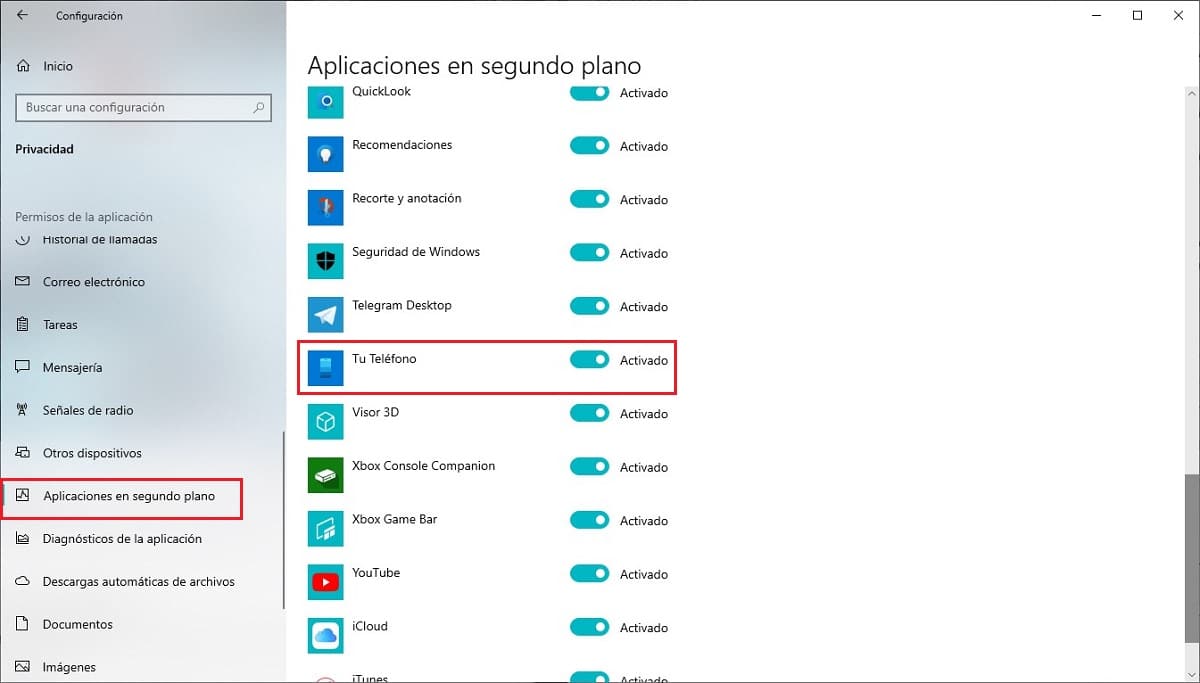
Prije potpunog uklanjanja aplikacije yourphone.exe, moramo razmotriti je li u budućnosti vjerojatno tako možemo ga iskoristiti, više od svega jer njegov rad u pozadini ne utječe na performanse našeg računala, kao što to čini s drugim aplikacijama.
Da biste provjerili nisku potrošnju energije i resursa, jednostavno morate pristupite upravitelju zadataka provjerite kako se pored aplikacije prikazuje zelena ikona koja označava da je aplikacija obustavljena radi poboljšanja performansi sustava.
u onemogućiti yourphone.exe, moramo izvršiti korake koje ću vam pokazati u nastavku:
- Pristupamo Opcije konfiguracije sustava Windows kroz zupčanik koji pronalazimo klikom na izbornik Start.
- Zatim kliknite na privatnost.
- U okviru Privatnost kliknite na Aplikacije u pozadini.
- Napokon, tražimo primjenu Vaš telefon i deaktiviramo kutiju.
Kako ukloniti yourphone.exe
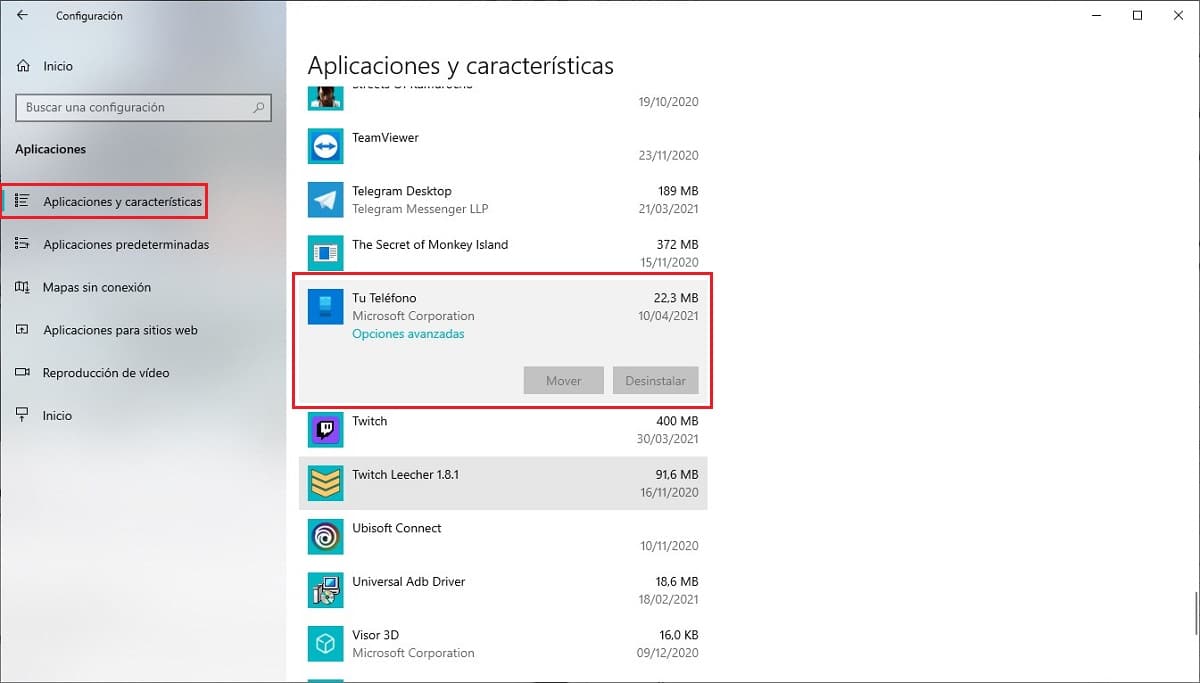
- Pristupamo opcijama postavke prozora kroz zupčanik koji pronalazimo klikom na izbornik Start.
- Zatim kliknite na aplikacije.
- Dalje, aplikaciju tražimo na popisu gdje se nalaze svi programi instalirani na računalu i kliknite na nju.
- Napokon kliknemo na gumb deinstalirati da ga uklonimo iz našeg tima.
Ako se predomislimo i želimo ponovno instalirati, moramo pristup Microsoftovoj trgovini, potražite aplikaciju Vaš telefon i ponovo je instalirajte.